来源:www.uzhushou.cn 时间:2021-02-28 08:15
荣耀MagicBook14怎么进bios设置U盘启动,许多用户不知道应该如何操作,毕竟bios设置对普通用户而言并非高频操作。小编在这里整理了一份荣耀MagicBook14的U盘启动设置教程,适用于荣耀旗下大多数笔记本机型,希望对大家能有所帮助。

1、荣耀MagicBook14开机或重启后,连续按 F2 或(FN+F2)进入 BIOS 开始设置。
2、进入 BIOS 界面后,我们首先把 BIOS 语言改成“简体中文”,方便用户后续操作。
3、选然后我们再将键盘往下移动,将安全启动(Secure Boot)设置为关闭(disabled)状态,引导模式设置为 uefi 模式。
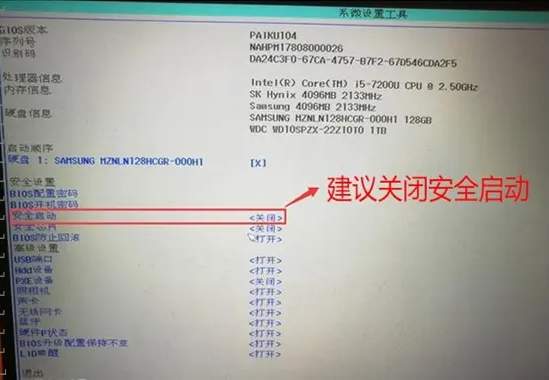
4、以上操作完成后,我们接着按键盘上的 F10 保存设置,然后将使用u助手制作好的U盘启动盘(一定要记得必须要支持uefi启动的U盘)接到电脑上按 F12,接着我们 会看到启动菜单,我们选择带 uefi 或 efi 开头的 U 盘“回车”启动。

责任编辑:u助手:http://www.uzhushou.cn